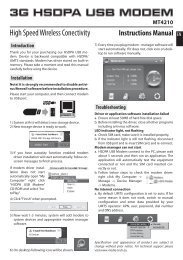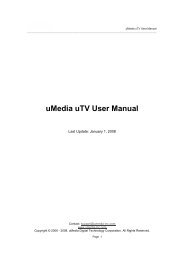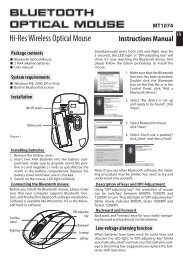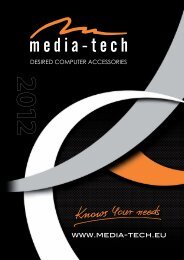Create successful ePaper yourself
Turn your PDF publications into a flip-book with our unique Google optimized e-Paper software.
3RGO<strong>Optical</strong> <strong>Zoom</strong> <strong>Mouse</strong>Package content1. <strong>Mouse</strong>2. Software CD3. Instruction manualInstallation1. Connect mouse to any free USB port in Your computer2. To use all advantages of mouse install attachedsoftware.MT1066Instructions manualResolution changingPress the CPI button and you can toggle the CPI between500 CPI and 1000 CPIScrolling Side-to-side (Tilt wheel)You can scroll side-to-side by tilting the wheel left orright. This feature is especially useful in spread sheetsor viewing large-size images.<strong>Zoom</strong> In and <strong>Zoom</strong> OutYou can use the two extra button on left size of themouse to zoom in and zoom out your document. Touse this function, you need to install the CD Driver.Universal Back / ForwardUse the back button to access previous page and usethe forward button to access next page.<strong>Media</strong> player controllPress and hold the CPI button for over 3 seconds to enter<strong>Media</strong> player co control mode (the battery icon willfast flash 3 seconds).In <strong>Media</strong> player control mode the mouse button andscroll will change to following function to let you remotecontrol your PC’s media playerEN<strong>Mouse</strong> functionsPlay / PauseVolume Up<strong>Zoom</strong> –<strong>Zoom</strong> +CPI Select/Mode SelectButtonUniversalForwardTilt Wheel<strong>Media</strong> PlayerPreviousTrackNext TrackVolumeDownMuteUniversalBackPress the CPI button again for over 3 seconds againand you will back to normal mode.
3RGO<strong>Optical</strong> <strong>Zoom</strong> <strong>Mouse</strong>MT1066Instrukcja obsługiZawartość opakowania1. Mysz2. Płyta z oprogramowaniem3. Instrukcja obsługiPodłączanie1. Podłącz wtyczkę myszki do wolnego portu USB wkomputerze.2. Aby wykorzystać wszystkie możliwości myszki zalecamyinstalację oprogramowania z płyty.Funkcje myszkiPowiększenie –Powiększenie +Przycisk zmianyrozdzielczości/wyboru trybuWprzódWstecz4 kierunkowarolkaZmiana rozdzielczościNaciśnij przycisk CPI aby zmienić rozdzielczość sensora500 lub 1000 cpiPrzewijanie na boki(4 kierunkowa rolka przewijania)Możesz przewijać dokument w prawo i lewo przechylającw tych kierunkach rolkę przewijania. Szczególnieużyteczne przy przeglądaniu dużych obrazów.PowiększanieKorzystając z dodatkowych przycisków możesz powiększyćlub pomniejszyć widok dokumentu. Funkcjadostępna po zainstalowaniu oprogramowania.Wprzód / wsteczPrzyciski dające dostęp do następnej lub poprzedniejstrony.Tryb kontroli odtwarzacza mediówNaciśnij i przytrzymaj przez ok 3 sekundy przycisk CPIaby wejść w tryb kontroli odtwarzacza mediów (ikonabaterii będzie szybko migać przez 3 sekundy).Poniżej przedstawiono funkcje przycisków w trybieodtwarzacza mediówOdtwarzanie/pauzaOdtwarzaczmediówPoprzedniaścieżkaNastępnaścieżkaGłośniejCiszejWyciszeniePLAby przejść do normalnego trybu pracy myszki ponownienaciśnij i przytrzymaj przycisk CPI co zostaniepotwierdzone miganiem diody baterii.
3RGO<strong>Optical</strong> <strong>Zoom</strong> <strong>Mouse</strong>MT1066GebrauchsanleitungInhalt1. Maus2. Software CD3. GebrauchsanleitungInbetriebnahme1. Schließen Sie bitte die Maus an einen freien USBSteckplatz an Ihrem Computer an.2. Um die vollen Funktionen der Maus nutzen zu können,sollten Sie die dazugehörige Software installieren.Maus FunktionenAuflösung einstellenDrücken Sie den CPI Knopf und wählen Sie zwischen500 CPI und 1000 CPI.Scrollen in vier Richtungen (Tilt Wheel)Mit dieser Maus haben Sie die Möglichkeit auch horizontalzu navigieren. Sie erreichen dies, durch leichtesankippen des Scroll-Rads nach links und rechts. DieseFunktion ist besonders hilfreich bei großen Auflösungenvon verschiedenen Dateien (z.B.: Fotos).<strong>Zoom</strong> In und <strong>Zoom</strong> OutSie können die zwei zusätzlichen Knöpfe auf der linkenSeite, zum zoom-in (vergrößern) und zoom-out(verkleinern) verwenden. Um diese Funktion nutzenzu können, müssten Sie den beiliegenden Treiber installieren.Vorwärts und Rückwärts FunktionBenutzen Sie den Rückwärts Knopf, um auf die vorherigeSeite zu gelangen und den Vorwärts Knopf um aufeine Seite nach vorne zu springen.<strong>Media</strong> Player BedienungselementHalten Sie den CPI Knopf über 3 Sekunden gedrückt,um auf die <strong>Media</strong> Player Bedienungselement zu wechseln.Im <strong>Media</strong> Player Betrieb werden die Maustastenund das Scroll-Rad folgende Funktionen annehmen,damit Sie Ihren <strong>Media</strong> Player bedienen können.D<strong>Zoom</strong> –<strong>Zoom</strong> +CPI Select/Mode SelectButtonUniversalForwardUniversalBackTilt WheelPlay / Pause<strong>Media</strong> PlayerPreviousTrackNext TrackVolume UpVolumeDownMuteHalten Sie den CPI Knopf über 3 Sekunden gedrückt,um wieder auf den Normalbetrieb zu wechseln.
3RGO<strong>Optical</strong> <strong>Zoom</strong> <strong>Mouse</strong>MT1066Instruktioner/ManualFörpackningen innehåller1. Mus2. CD med programvara3. Instruktioner/manualInstallation1. Anslut musen till valfri USB port2. Installera programvaran från CD skivan för att kunnautnyttja musens alla funktioner.Scrolla från sida till sida med “Tilthjulet”(Tilt wheel)Pressa “tilthjulet” till vänster eller höger för att scrollasidledes. Mycket användbart när man tittar på bredadokument och stora bilder.<strong>Zoom</strong>a in och zooma utAnvänd de två knapparna på vänster sida av musen föratt utnyttja denna funktion.Programvaran måste vara installerad för att funktionenska fungera.Universal framåt- / bakåt knapparAnvänd dessa knappar för att bläddra bakåt till föregåendesida eller framåt till nästa sida.Fjärrstyra mediaspelarenTryck in DPI-knappen i 3 sekunder för att komma tillmediaspelarkontrollen/funktionerna.I detta läge kan du fjärrstyra din PC’s mediaspelare.Play / PauseVolume UpSFunktioner<strong>Media</strong> PlayerMute<strong>Zoom</strong> –<strong>Zoom</strong> +CPI Select/Mode SelectButtonTilt WheelPreviousTrackNext TrackVolumeDownUniversalForwardUniversalBackTryck in DPI-knappen i 3 sekunder för att musen skafungera som vanligt igen.Ändra upplösningTryck på DPI knappen för att ändra musens upplösningmellan 500 – 1000 DPI.